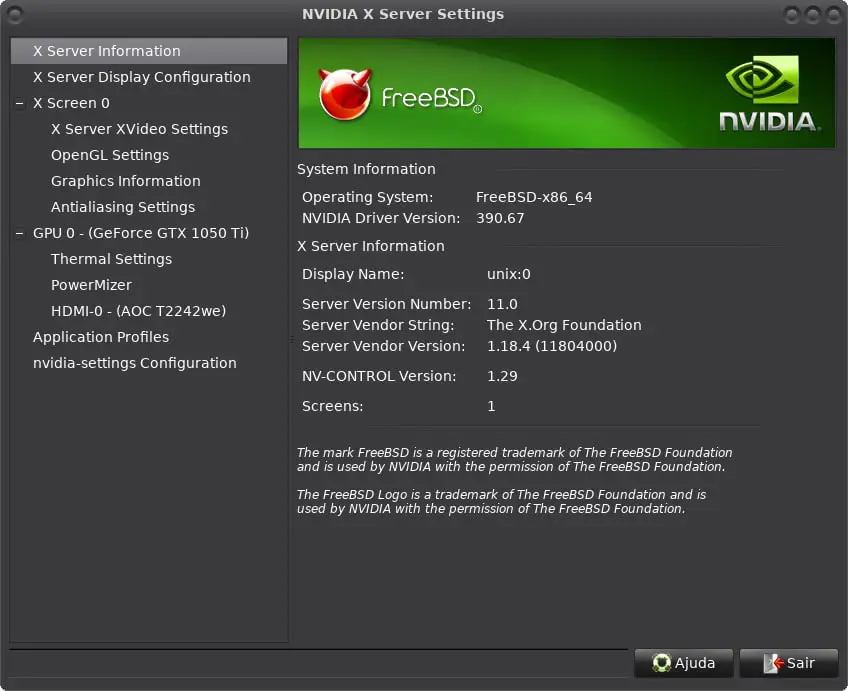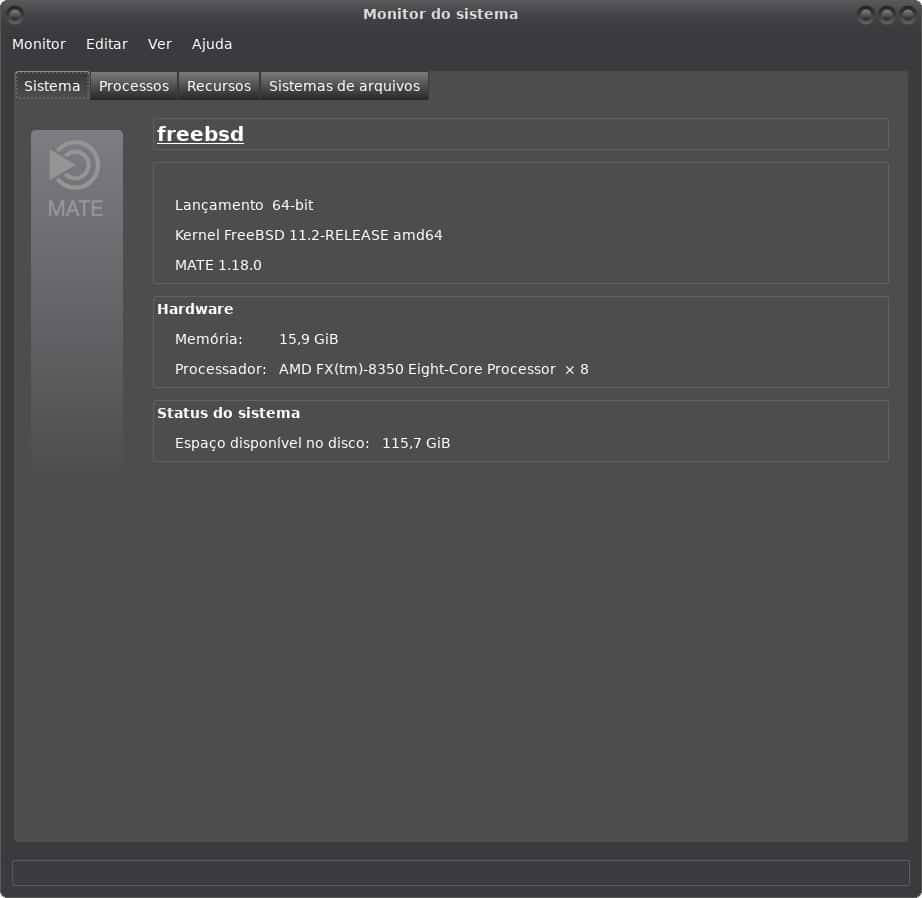Pela dificuldade inicial que tive para instalar o driver da placa de vídeo da Nvidia, vamos nesse tutorial demonstrar os passos de como instalar driver Nvidia GeForce GTX 1050Ti no FreeBSD assim deixando o sistema com uma melhor resolução de tela e melhor fluidez de aplicações e jogos para quem não dispensa um momento de lazer.
Nvidia GeForce GTX 1050Ti
Todo mundo merece ter um sistema com potência nos dias atuais, seja para aplicações de edições de vídeos, imagens, projetos de CAD, desenvolvimento ou para jogar em moneto de lazer. Por isso, a Nvidia GeForce GTX 1050Ti pode transformar seu PC em uma verdadeira plataforma de games. Ela traz com a tecnologia da NVIDIA Pascal, a mais avançada arquitetura de placa de vídeo já criada. Ela vem com as tecnologias inovadoras NVIDIA Game Ready, que fazem todo gamer vivenciar os últimos lançamentos na mais suprema glória.
Para saber mais informações e detalhes sobre a Nvidia GeForce GTX 1050Ti, acesse no botão abaixo:
Site Nvidia GeForce GTX 1050Ti
FreeBSD
O FreeBSD é um sistema operacional usado para alimentar servidores modernos, desktops e plataformas embarcadas. Uma grande comunidade a desenvolve continuamente há mais de trinta anos. Seus recursos avançados de rede, segurança e armazenamento fizeram do FreeBSD a plataforma preferida para muitos dos sites mais ocupados e para a maioria dos dispositivos de armazenamento e rede incorporados.
Não vou entrar em mais detalhes sobre o FreeBSD, logo, se precisar de mais informações acesse os botões abaixo:
Nvidia 390.67 lançado para Linux, FreeBSD e Solaris
Como instalar driver Nvidia GeForce GTX 1050Ti no FreeBSD
No desktop em dualboot com o GNU/Linux Debian Stretch, openSUSE Leap 15, Windows 10 e o FreeBSD, todos usam a mesma placa gráfica, no entanto não é de interesse deixar o FreeBSD sem usufruir do poder da placa de vídeo.
O driver no Debian, openSUSE e Windows já estão instalados e funcional no sistema só faltando o FreeBSD usar a mesma com todo seu potencial.
Todavia, tive dificuldade inicial para instalar o driver e deixar a mesma funcional no sistema, no entanto, vou mostrar os procedimentos que fiz no sistema de como instalar driver Nvidia GeForce GTX 1050Ti no FreeBSD 11.2 e assim podermos usufruir de potência da mesma para infinitas utilidades.
Atualização do FreeBSD
Antes de fazer qualquer procedimento, como já tinha um tempo sem utilizar o FreeBSD, vamos atualizar o mesmo de forma a corrigir alguma biblioteca com atualização de segurança, melhorias etc, para assim termos as versões mais atuais disponível no mirrors do sistema.
Para começar a atualização, vamos seguir com os comandos abaixo. Atualizar a base de dados com patches de segurança e aplicá-los.
Comando:
freebsd-update fetch
freebsd-update install
Se a atualização se aplicar a qualquer correção do kernel, o sistema precisará de uma reinicialização para inicializar no kernel corrigido. Se o patch foi aplicado a qualquer binários em execução, os aplicativos afetados devem ser reiniciados para que a versão corrigida do binário seja usada.
Depois da atualização e aplicação dos patches de segurança, vamos fazer o upgrade do sistema. Execute o comando abaixo para saber qual versão do FreeBSD esta usando.
Comando:
freebsd-version
Agora para upgrade do sistema.
Comando:
freebsd-update -r 13.1-RELEASE upgrade
É só ir tomar um café e aguarda o processo de download e instalação.
Caso tenha algum pacote em conflito, aqui tivemos um, analise com calma e verifique se aceita ou não dependendo para quais fins é destinado o sistema. Aqui nós aceitamos a change (mudança).
Instalação do driver da Nvidia
No site da Nvidia procuramos o driver da Nvidia GeForce GTX 1050Ti para o FreeBSD x64, fomos em procurar e tivemos retorno do driver versão 390.77 como mostrado nas imagens abaixo:
Após o download do driver, com privilégio de root, executamos como orientado na aba Informações Adicionais da imagem acima.
Descompactar o arquivo, entrar no diretório onde foi descompactado o arquivo e depois executar a compilação.
Comando:
tar -xzf NVIDIA-FreeBSD-x86_64-390.77.tar.gz && cd NVIDIA-FreeBSD-x86_64-390.77 && make install
Mas após a execução tivemos como retorno Error ao executar o make.
. . . Stop. make[1]: stopped in /Downloads/NVIDIA-FreeBSD-x86_64-390.77/src *** Error code 1 Stop. make: stopped in /Downloads/NVIDIA-FreeBSD-x86_64-390.77
Fomos instalar pelo ports nvidia-driver /usr/ports/x11/nvidia-driver/ mas também retornou o erro e pela pesquisa notamos que falta o fonte do kernel, assim sendo, vamos baixar a fonte.
Comando:
fetch ftp://ftp.freebsd.org/pub/FreeBSD/releases/amd64/11.2-RELEASE/src.txz
Após download concluído, vamos descompactar o arquivo no lugar correto dentro de /usr/src.
Comando:
tar -C / -xzvf src.txz
Depois de descompactar o src, vamos navegar até o diretório da nvidia-driver e fazer a instalação compilando do driver versão 390.67.
Comando:
cd /usr/ports/x11/nvidia-driver
make install
Em seguida devemos adicionar as linhas abaixo para configuração da Nvidia no arquivo /etc/rc.conf:
### Nvidia Boot Settings ### kld_list="nvidia nvidia-modeset" nvidia_name="nvidia" nvidia_modeset_name="nvidia-modeset"
No momento, estamos usando o drive genérico Vesa, no entanto, devemos gerar o novo xorg.conf com a configuração da Nvidia.
Comando:
nvidia-xconfig
Por fim, vamos instalar o Painel de controle de exibição para o driver X da Nvidia.
Comando:
pkg install nvidia-settings
Agora devemos reiniciar o sistema.
Comando:
reboot
Você pode encontrar ajuda sobre esse e outros vários assuntos em nosso grupo no Telegram. Lá temos todo tipo de usuário e todos estão prontos para ajudar.
Para receber atualizações de nosso blog, siga-nos no Twitter.
Até a próxima…